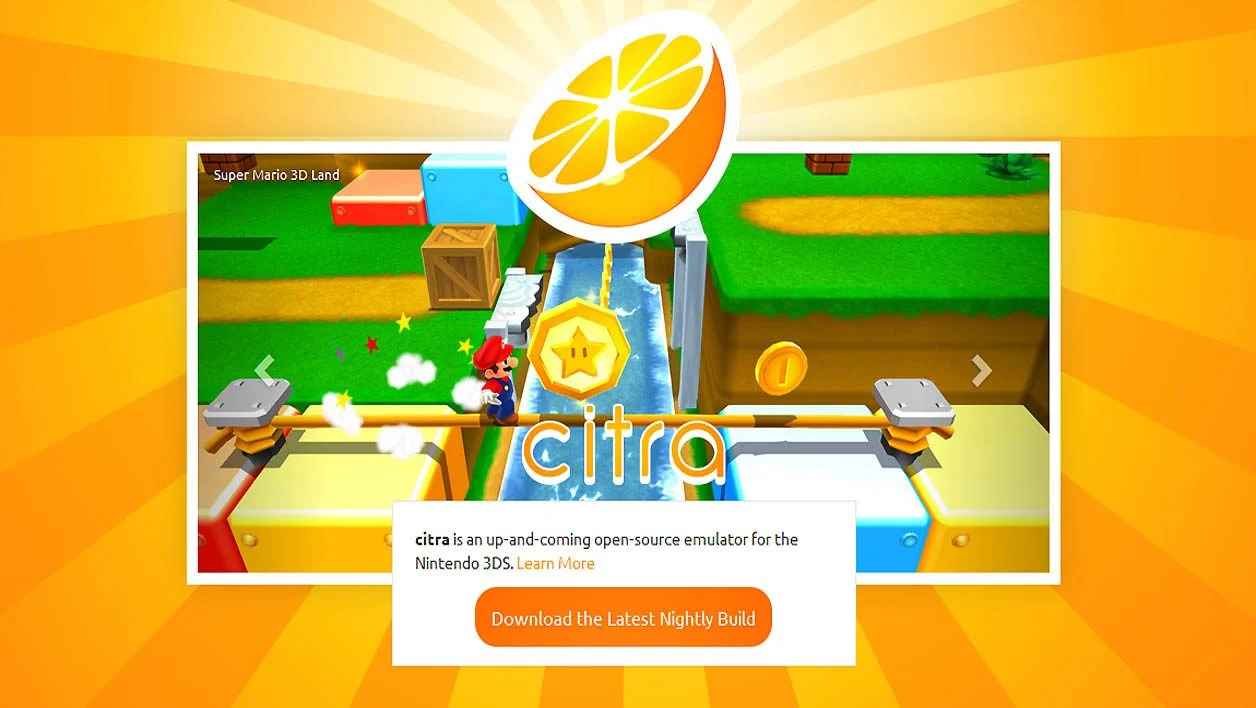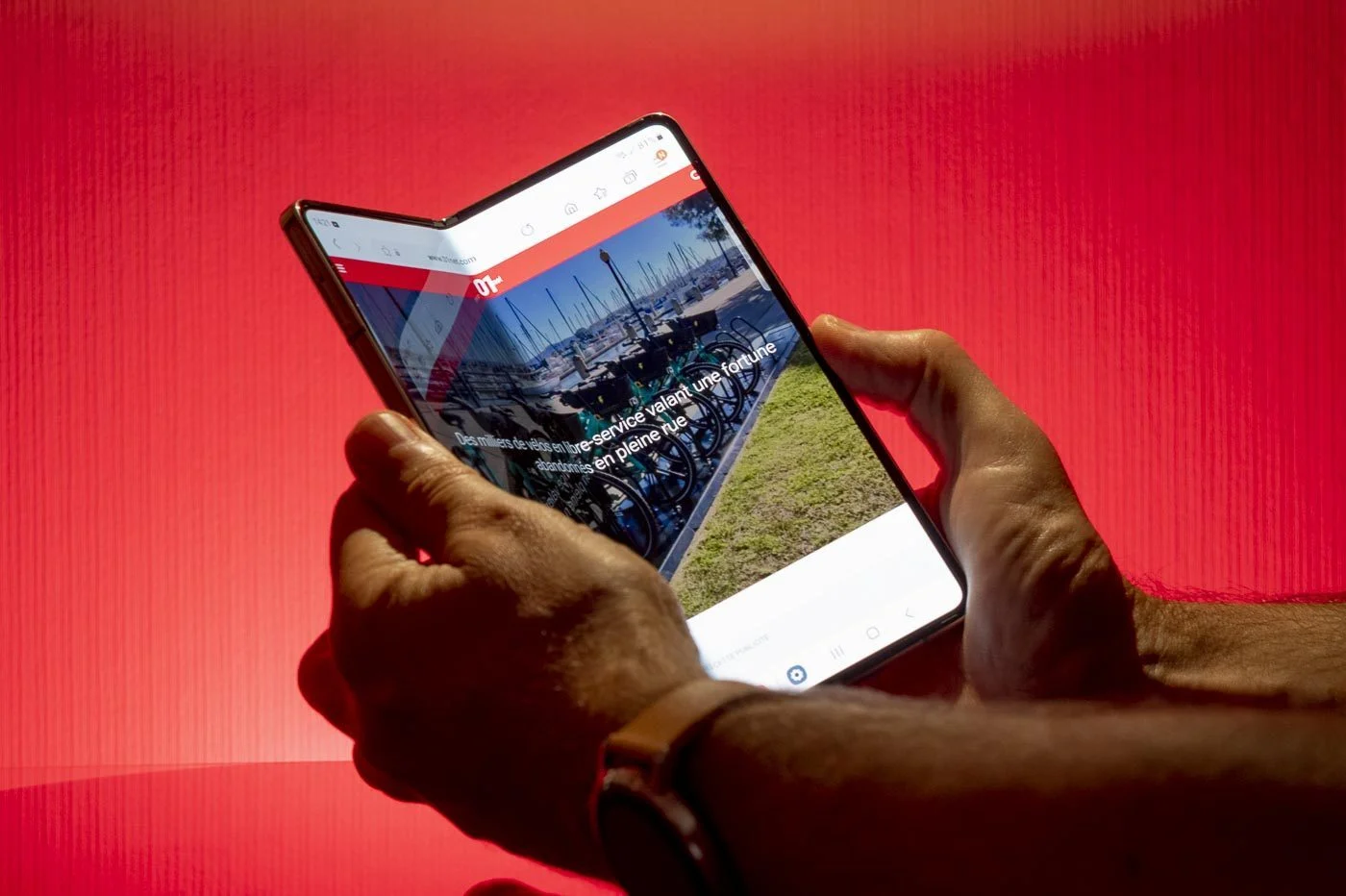通过Windows Defender,微软大大加强了操作系统的防护功能,包括病毒检测引擎、防火墙、URL过滤等。该软件包中鲜为人知的工具之一是漏洞利用保护,该软件提供了一系列反黑客盾牌,其名称奇特,例如“控制流保护”、“数据执行预防”或“强制图像随机化”。
这些晦涩的术语背后隐藏着旨在阻止黑客使用的入侵技术的功能。它们自 2009 年起作为 EMET(增强缓解体验工具包)的一部分逐步开发,EMET 是 Microsoft 创建的免费软件,在此之前主要面向系统管理员。在 Windows 10 中,发行商决定将所有这些功能直接集成到其操作系统中,并使每个人都可以使用它们。
除了防火墙和病毒检测引擎之外,漏洞利用防护还形成了一道额外的防线。要配置它,请转到“Windows 设置 -> 更新和安全 -> Windows 安全 -> 应用程序和浏览器控制”。然后,您必须滚动到页面底部并单击“利用保护设置”。

打开的窗口提供两个配置窗格:“系统设置”和“程序设置”。我们不建议触摸第一个,它们大部分已经默认激活。另一方面,可以加强与应用程序相关的设置。

默认情况下,“应用程序设置”窗格已列出某些 Microsoft 软件。但可以添加其他内容以使它们受到漏洞利用保护的反盗版技术的影响。理想的情况是添加您最常使用且对您来说很重要的应用程序:您的 Internet 浏览器、您的银行应用程序、您的文本编辑器、您的 PDF 查看器等。
要添加应用程序,只需单击“添加要自定义的程序”并选择“选择确切的文件路径”选项。然后,您可以通过在文件树中导航来选择相关应用程序的可执行文件。可执行文件位于“C:Program Files”和“C:Programmes”目录中。作为示例,我们选择了 Opera 浏览器。添加应用程序后,选择它并按“编辑”。

然后,您会发现自己面临着大约二十个安全选项的列表,这些选项具有奇特的名称,例如“任意代码保护”、“阻止低完整性图像”、“控制流保护”。在本文中,我们不会解释这些基于非常技术概念的选项的含义。有些是系统默认激活的。其他的都可以手工完成。
问题是,如果保护过度,它们可能会使应用程序崩溃。 “代码完整性保护”选项显然就是这种情况,该选项一旦激活,只允许启动由 Microsoft 或 Microsoft Store 创建的应用程序。同样,对于 Web 浏览器来说,“不允许子进程”选项是一个非常糟糕的主意,因为您打开的导航选项卡正是子进程。

为了尽可能保护您的应用程序,我们建议逐步进行,一一激活选项并每次检查软件是否正常工作。就 Opera 而言,我们成功激活了现有三个保护选项中的九个。这需要一点耐心,但我们可以到达那里。最重要的是,对于那些真正希望从更好的安全性中受益的人来说,这并不是一个大障碍。

Opera One - AI 驱动的网络浏览器
作者:歌剧